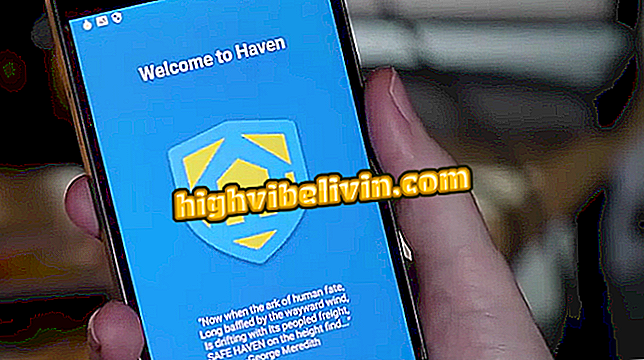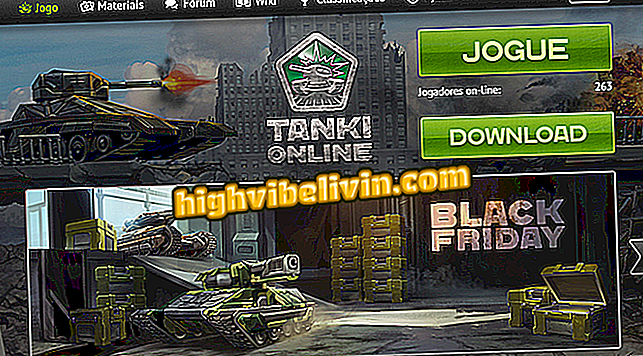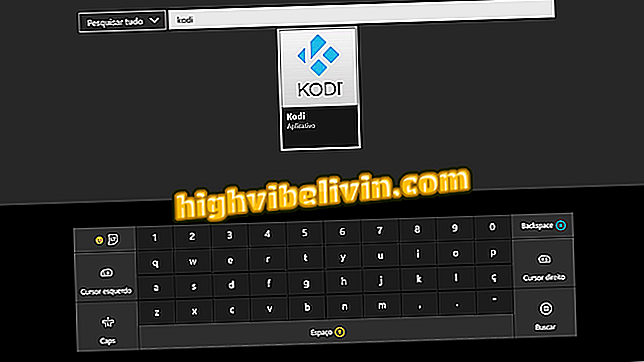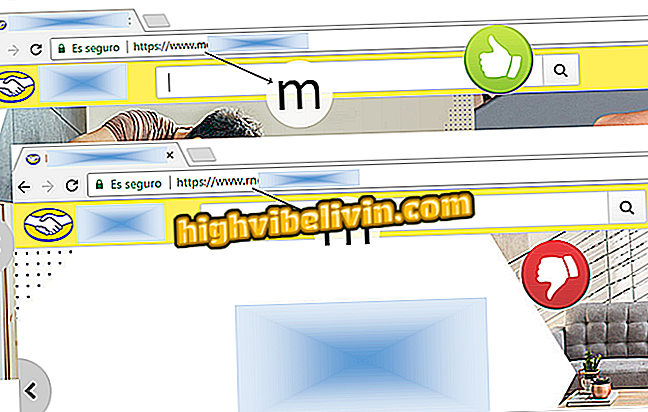Како да преузмете и инсталирате теме на Сони Кспериа мобилном телефону
Паметни телефони са линијом Сони Ерицссон Кспериа долазе са великим бројем тема доступних за преузимање. Међу бесплатним и плаћеним опцијама, већина вам омогућава да промените позадину, фонтове, боје, иконе, па чак и звукове интерфејса са само једним додиром екрана. Чак и тако, теме се мало мијешају у брзину система и, ако корисник жели, може се лако уклонити.
Иако су једноставни за употребу, теме могу остати незапажене онима на вашем првом брендираном телефону. ТецхТудо је припремио туторијал са свиме што вам је потребно да бисте га користили. Иако је корак по корак постигнут са Кспериа КСЗ2 који покреће Андроид О, процедура је слична за све паметне телефоне у линији.

Слободне или плаћене, теме модификују цео изглед уређаја; погледајте како се користи
Како користити Гоогле Ленс на мобилном телефону
Корак 1. Приступите подешавањима паметног телефона и одаберите опцију "Изглед".

Прво, приступите поставкама изгледа уређаја
Корак 2. Изаберите опцију "Теме". Убрзо након тога, интерфејс ће приказати све теме које су већ инсталиране на вашем паметном телефону, укључујући опције које је предложио произвођач. У овом интерфејсу, предложени интерфејси су означени стрелицом надоле.

На екрану за избор теме приказане су и предложене опције преузимања
Корак 3. Да бисте испробали неке од предложених тема, додирните жељену опцију и додирните "Преузми". Након што је преузимање завршено, тема ће се аутоматски примијенити.

Када примените тему, елементи као што су навигациона трака и системске боје се мењају
Корак 4. Ако желите да тестирате било коју опцију осим оне коју је предложила компанија Сони, можете се спустити на дно листе и изабрати опцију "Добијте више тема". Тада ћете бити преусмерени у продавницу тема произвођача.

Дођите до дна листе да бисте испробали друге теме
Корак 5. Унутар продавнице, можете се кретати између категорија "Представљено", "Најновије" и "Све". Опет, ако пронађете тему коју желите да пробате, једноставно додирните жељену опцију, а овај пут изаберите опцију "Инсталирај".

У овом примеру, изабрали смо и инсталирали тему Мистериоус Десерт из компаније Сони
Корак 6. Када се инсталација заврши, тема можда неће бити аутоматски примењена на интерфејс. У том случају, да бисте га користили, морат ћете се вратити на Поставке> Изглед> Теме, одаберите тему о којој се ради и затим додирните опцију "Примијени тему".

Након инсталирања теме, морате ићи на поставке да бисте је примијенили на сучеље
Тамо! Са темом коју сте већ поставили, оставите екран са подешавањима и уживајте у новом изгледу вашег паметног телефона.
Деинсталирање теме
Касније, ако желите поново да промените изглед уређаја, увек постоји могућност да поновите горе наведене кораке примењујући другу тему. Међутим, ако желите да деинсталирате неку тему, следите упутства у наставку:
Корак 1. Поново посјетите Поставке> Изглед> Теме и одаберите тему коју желите уклонити. Ако је ова опција тренутно у употреби, потражите ставку са квачицом (✔) и изаберите је.

Прво идите на екран за избор теме и изаберите онај који желите да деинсталирате
Корак 2. На крају, након одабира теме коју желите да уклоните, померите се до дна екрана и додирните дугме "Деинсталирај".
Тамо! Тема ће бити уклоњена са вашег телефона. Ако је уклоњена опција она која се тренутно користи, подразумевани изглед интерфејса ће се аутоматски вратити.

Кспериа КСЗ2; знам датасхеет од Сони мобилни телефон
Како тражити људе по фотографији или имену? Корисници размјењују савјете у.